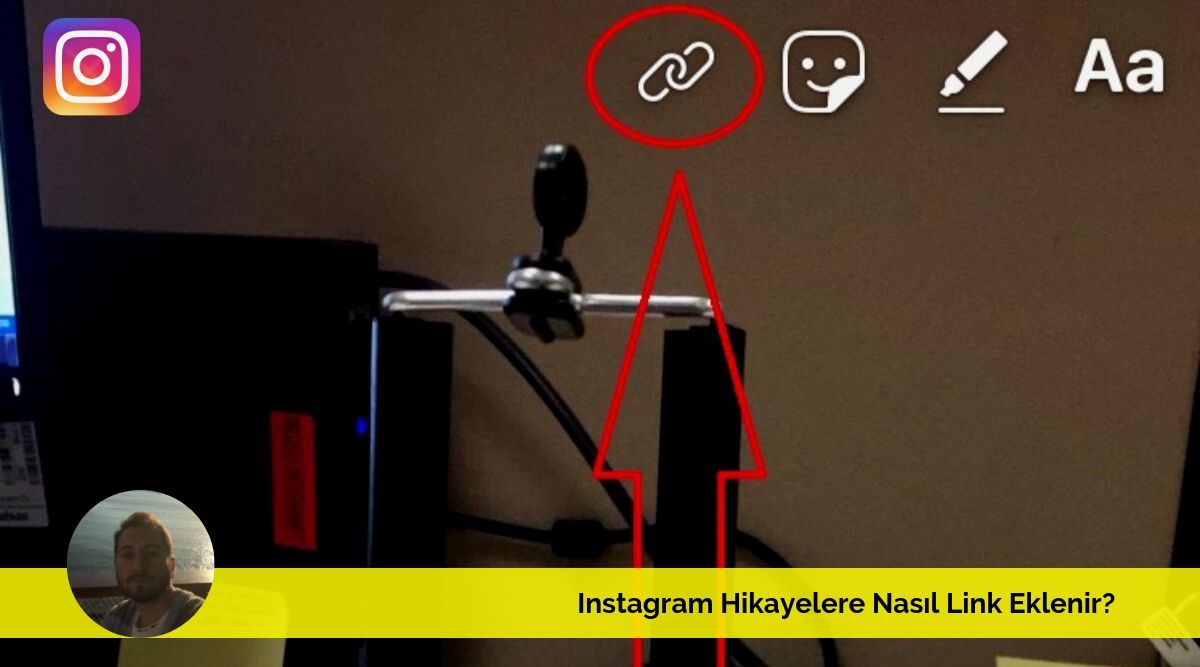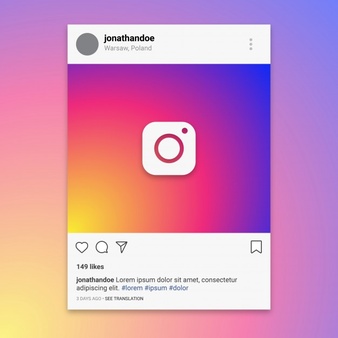Clubhouse Nedir? Nasıl Kullanılır? [13 Adımlık KAPSAMLI REHBER]
Clubhouse Nedir?
Son zamanlarda, yalnızca davetle kullanılabilen, sesli bir sosyal medya uygulaması olan Clubhouse uygulaması oldukça popüler oldu.
İlk haftalarında, üyelerin sesli sohbet odalarına ev sahipliği yapmasına ve katılmasına izin veren Clubhouse, 600.000’den 2 milyon aktif kullanıcıya ulaştı ve 100 milyon dolarlık bir değer kazandı.
Clubhouse’un artan farkındalığı, popülaritesi ve sohbet arayüzü sebebiyle, topluluk oluşturmakla ilgilenen markalar, bunu pazarlama stratejilerinde nasıl kullanabilecekleri konusu daha fazla merak uyandırıyor.
Ancak Clubhouse hala yalnızca davetle üye kabul ettiğinden ve Android kullanıcıları için kullanılamadığından, birçok pazarlamacı şu anda ilk kez oturum açıyor.
Herhangi bir yeni sosyal medya uygulamasında olduğu gibi, Clubhouse’un tüm özelliklerini öğrenmek ve ilk uygulayıcılarını yakalamaya çalışmak biraz zorlu bir süreç olabilir.
Clubhouse davetiyenizi yeni aldıysanız ve uygulamayı kullanmaya başlayacaksanız; hesabınızı nasıl kuracağınızı, diğerlerini nasıl takip edeceğinizi ve ilk sesli sohbetlerinize nasıl katılacağınızı veya oda sahipliği yapacağınızı öğrenmek için bu kılavuzu okuyun.
Clubhouse Nasıl Kullanılır?
1. İzleyin ve bir daveti kabul edin
Clubhouse’da davetiyle giriliyor ve yalnızca iPhone kullanıcıları tarafından kullanılabilir. Hatta iOS 13 ve üzeri işletim sistemine sahip iPhone kullanıcıları tarafından kullanılabilir.
Artan izleyici kitlesi nedeniyle, halihazırda size davetiyelerinden birini vermeye istekli bir arkadaşınız veya meslektaşınız olabilir. Bu kişilerden davetiye isteyebilirsiniz.
Temel bir profil oluşturduktan, iletişim bilgilerinizi verdikten ve ilgilendiğiniz birkaç konuyu seçtikten sonra (2. Adımda belirtildiği gibi), bekleme listesine katıldığınızı belirten bir ekran göreceksiniz.
Oradan, Clubhouse’daki kişiler bekleme listesine katıldığınıza dair bilgilendirilecek ve tam kullanıcı statüsüne yükseltmek için sizi davet edebilecekler.
Birinden davet alırsanız ve aldığınızda, davetinizi gönderdikleri telefon numarasıyla kayıt olduğunuzdan emin olun; aksi takdirde, uygulama aynı kişi olduğunuzu algılayamayabilir.
Kaydolduğunuzda, bir e-posta adresi eklemeniz istenecektir. Ayrıca bir fotoğraf, kullanıcı adı ve şifre de belirlemeniz gerekiyor.
Alternatif olarak, aynı kullanıcı adı, fotoğraf ve profil bilgilerinin uygulamayla eşlemek için Twitter hesabınızla giriş yapabilirsiniz.
2. İlgilendiğiniz konuları seçin ve kullanıcıları takip edin
Kayıt sırasında bazı temel bilgileri verdikten sonra, uygulamanın size önereceği içeriği özelleştirmeye yardımcı olması için uzun bir listeden en çok ilgilendiğiniz konuları da seçebilirsiniz.
Ardından, Clubhouse sizden kişilerinize erişmenizi ve konu tercihlerinizi hem tanıyor olabileceğiniz kişileri hem de takip etmek isteyebileceğiniz kişileri önermek için kullanmanızı isteyecektir.
![Clubhouse Nedir? Nasıl Kullanılır? [KAPSAMLI REHBER] 1 How%20to%20Use%20Clubhouse%20A%20Step by Step%20Guide Feb 23 2021 12 30 02 61 AM.png?width=155&name=How%20to%20Use%20Clubhouse%20A%20Step by Step%20Guide Feb 23 2021 12 30 02 61 AM clubhouse](https://blog.hubspot.com/hs-fs/hubfs/Google%20Drive%20Integration/How%20to%20Use%20Clubhouse%20A%20Step-by-Step%20Guide-Feb-23-2021-12-30-02-61-AM.png?width=155&name=How%20to%20Use%20Clubhouse%20A%20Step-by-Step%20Guide-Feb-23-2021-12-30-02-61-AM.png)
Henüz herhangi bir konu seçmek veya herhangi bir kişiyi takip etmek istemiyorsanız, bunların hepsini daha sonra da yapabilirsiniz.
3. Profilinizi ayarlayın
Profili otomatik olarak oluşturmak için Clubhouse hesabınızı Twitter’a bağlamadıysanız, fotoğrafınızı ekleyerek veya değiştirerek ve hobilerinizi, ilgi alanlarınızı, çalıştığınız şirketleri veya sektörünüzü belirten bir açıklama yazarak profilinizi oluşturabilirsiniz.
Profil açıklamanızın, sayfanızı uygulamanın arama özelliği için optimize edip etmeyeceğinden tam olarak emin olmasak da, olası takipçilerin sizi takip edip etmemeye karar verdiklerinde görmeleri faydalı olacaktır.
Son olarak, Twitter ve Instagram’ı birbirine bağlayarak profilinizi tamamlayabilirsiniz.
Bunu yaptığınızda, bu kanallardaki profillerinize bağlı Twitter ve Instagram simgeleri açıklamanızın altında görünecektir.
Platformun önde gelen kullanıcılarından, girişimci ve seyahat uzmanı Cassy Isabella’dan harika bir profil örneği:
![Clubhouse Nedir? Nasıl Kullanılır? [KAPSAMLI REHBER] 2 How%20to%20Use%20Clubhouse%20A%20Step by Step%20Guide Feb 23 2021 12 30 01 93 AM.png?width=142&name=How%20to%20Use%20Clubhouse%20A%20Step by Step%20Guide Feb 23 2021 12 30 01 93 AM clubhouse](https://blog.hubspot.com/hs-fs/hubfs/Google%20Drive%20Integration/How%20to%20Use%20Clubhouse%20A%20Step-by-Step%20Guide-Feb-23-2021-12-30-01-93-AM.png?width=142&name=How%20to%20Use%20Clubhouse%20A%20Step-by-Step%20Guide-Feb-23-2021-12-30-01-93-AM.png)
4. Ana sayfada gezinin
Her şey hazırlandıktan sonra uygulamayı keşfetmeye başlayın.
İlk göz atacağınız yer Clubhouse’un ana sayfasıdır.
![Clubhouse Nedir? Nasıl Kullanılır? [KAPSAMLI REHBER] 3 How%20to%20Use%20Clubhouse%20A%20Step by Step%20Guide Feb 23 2021 12 30 02 85 AM.png?width=136&name=How%20to%20Use%20Clubhouse%20A%20Step by Step%20Guide Feb 23 2021 12 30 02 85 AM clubhouse](https://blog.hubspot.com/hs-fs/hubfs/Google%20Drive%20Integration/How%20to%20Use%20Clubhouse%20A%20Step-by-Step%20Guide-Feb-23-2021-12-30-02-85-AM.png?width=136&name=How%20to%20Use%20Clubhouse%20A%20Step-by-Step%20Guide-Feb-23-2021-12-30-02-85-AM.png)
Bunun için bir simge olmasa da, uygulamadaki herhangi bir sayfanın sol üst köşesindeki geri düğmesine tıklayarak erişebilirsiniz.
5. Diğer kullanıcıları, kulüpleri ve odaları bulmak için Keşfet sayfasını kullanın
Ana sayfanızdakilerle ilgilenmiyor musunuz?
Clubhouse’un Keşfet sayfasını görmek için büyüteç simgesine dokunun.
![Clubhouse Nedir? Nasıl Kullanılır? [KAPSAMLI REHBER] 4 How%20to%20Use%20Clubhouse%20A%20Step by Step%20Guide Feb 23 2021 12 30 04 50 AM.png?width=156&name=How%20to%20Use%20Clubhouse%20A%20Step by Step%20Guide Feb 23 2021 12 30 04 50 AM clubhouse](https://blog.hubspot.com/hs-fs/hubfs/Google%20Drive%20Integration/How%20to%20Use%20Clubhouse%20A%20Step-by-Step%20Guide-Feb-23-2021-12-30-04-50-AM.png?width=156&name=How%20to%20Use%20Clubhouse%20A%20Step-by-Step%20Guide-Feb-23-2021-12-30-04-50-AM.png)
Oradan, konuşmaların devam ettiği odaları, kişileri veya ilgili kulüpleri görmek için takip edecek ve belirli konulara dair öneriler alabilirsiniz.
Bir sonraki adımda tartışacağımız belirli kullanıcıları veya kulüpleri aramak için bu sekmenin arama özelliğini de kullanabilirsiniz.
6. Kulüplere Katılın
Kulüpler, Facebook veya LinkedIn Grupları özelliğine benzer şekilde aynı belirli konularla ilgilenen kullanıcı gruplarıdır.
Bir kulübe katıldığınızda, oradaki odaların bildirimlerini görebilirsiniz.
Benzer ilgi alanlarına sahip Clubhouse kullanıcılarını bulmak veya onlarla bağlantı kurmak için kulüpleri de kullanabilirsiniz.
Kulüpleri bulmak için, Keşfet sekmesine göz atabilir veya arama çubuğundan kulüpleri seçebilir ve aşağıdaki “Growth Marketing” konusunda yaptığım gibi bir konu arayabilirsiniz:
![Clubhouse Nedir? Nasıl Kullanılır? [KAPSAMLI REHBER] 5 How%20to%20Use%20Clubhouse%20A%20Step by Step%20Guide 4.png?width=153&name=How%20to%20Use%20Clubhouse%20A%20Step by Step%20Guide 4 clubhouse](https://blog.hubspot.com/hs-fs/hubfs/Google%20Drive%20Integration/How%20to%20Use%20Clubhouse%20A%20Step-by-Step%20Guide-4.png?width=153&name=How%20to%20Use%20Clubhouse%20A%20Step-by-Step%20Guide-4.png)
Bir kulüp profil sayfasına gidip “Follow” butonuna tıklayarak katılabilirsiniz. Artık yöneticiler bir oda açtığında bilgilendirileceksiniz.
![Clubhouse Nedir? Nasıl Kullanılır? [KAPSAMLI REHBER] 6 How%20to%20Use%20Clubhouse%20A%20Step by Step%20Guide 3.png?width=154&name=How%20to%20Use%20Clubhouse%20A%20Step by Step%20Guide 3 clubhouse](https://blog.hubspot.com/hs-fs/hubfs/Google%20Drive%20Integration/How%20to%20Use%20Clubhouse%20A%20Step-by-Step%20Guide-3.png?width=154&name=How%20to%20Use%20Clubhouse%20A%20Step-by-Step%20Guide-3.png)
Katıldığınız bir kulübe ilgi duymuyor musunuz?
Ayrılmak için kulüp sayfasına gidin ve “Following” butonuna tıklayın.
7. Bir Kulüp Kurun
Clubhouse’da üç tartışma veya oda düzenledikten sonra, kulüpler için başvurmaya başlayabilirsiniz.
Bunu yapmak için profilinize gidip ayarlarınıza gitmek için sağ üst köşedeki dişli (ayarlar) simgesine tıklayın.
Ayarlar sayfasından, Clubhouse’un SSS sayfasına veya kulüp kurallarını ve başvuru talimatlarını ve ayrıca bir Kulüp başvuru bağlantısını bulabileceğiniz bu Clubhouse Bilgi Merkezi bağlantısını tıklayacaksınız.
Clubhouse, Kulübü onayladıktan sonra, bir uygulama bildirimi görürsünüz ve Kulüp adına kulüp profilini düzenleme ve odaları başlatma olanağına sahip olursunuz.
Unutulmaması gereken önemli bir nokta, Clubhouse ekibinin kulüp başvurularını manuel olarak onaylamasıdır. Kulüplerin popülaritesi nedeniyle, şirket şu anda kullanıcı başına yalnızca bir kulübe izin veriyor.
Bu, gelecekte yöneteceğiniz tek kulüp olabileceğinden, başvurduğunuz kulüp hakkında emin olmanız gerektiği anlamına gelir.
8. Bir odaya katılın
Bir sesli sohbet odasına katılmak istediğinizde (“drop-in”), tek yapmanız gereken dinlemeye başlamak için odaya tıklamaktır.
Bir odaya girdiğinizde, otomatik olarak dinleyici olarak sessize alınacaksınız. Ayrıca ekranın üst kısmında oda hoparlörlerini ve moderatörleri de göreceksiniz.
![Clubhouse Nedir? Nasıl Kullanılır? [KAPSAMLI REHBER] 7 How%20to%20Use%20Clubhouse%20A%20Step by Step%20Guide Feb 23 2021 12 30 04 04 AM.png?width=223&name=How%20to%20Use%20Clubhouse%20A%20Step by Step%20Guide Feb 23 2021 12 30 04 04 AM clubhouse](https://blog.hubspot.com/hs-fs/hubfs/Google%20Drive%20Integration/How%20to%20Use%20Clubhouse%20A%20Step-by-Step%20Guide-Feb-23-2021-12-30-04-04-AM.png?width=223&name=How%20to%20Use%20Clubhouse%20A%20Step-by-Step%20Guide-Feb-23-2021-12-30-04-04-AM.png)
Oda ekranının konuşmacıları vurgulayan etiketlenmemiş alanı moderatörler tarafından “sahne” olarak adlandırılır.
“Sahne”nin altında, “Followed by speakers” başlığı altında konuşmacıların takip ettiği katılımcıları ve “Odadaki diğer kişiler” altında genel katılımcıların bir listesini göreceksiniz.
Sahnede olmayan tüm katılımcılar susturulur ve sahneye getirilmedikçe konuşamazlar.
Birinin resminde parti emojisi (🎉 ) görürseniz, bu onların Clubhouse’da yeni olduğu anlamına gelir.
9. Konuşma talep etmek
Konuşmak ister misin? Bir konuşmacı istek listesine eklenmek için sağ alttaki el simgesine basın.
![Clubhouse Nedir? Nasıl Kullanılır? [KAPSAMLI REHBER] 8 How%20to%20Use%20Clubhouse%20A%20Step by Step%20Guide Feb 23 2021 12 30 01 72 AM.png?width=574&name=How%20to%20Use%20Clubhouse%20A%20Step by Step%20Guide Feb 23 2021 12 30 01 72 AM clubhouse](https://blog.hubspot.com/hs-fs/hubfs/Google%20Drive%20Integration/How%20to%20Use%20Clubhouse%20A%20Step-by-Step%20Guide-Feb-23-2021-12-30-01-72-AM.png?width=574&name=How%20to%20Use%20Clubhouse%20A%20Step-by-Step%20Guide-Feb-23-2021-12-30-01-72-AM.png)
Elinizi kaldırdığınızda, moderatör konuşma talebiniz konusunda bilgilendirilir ve sizi ya sessize alabilir ya da görmezden gelebilir.
Bir moderatör sesinizi kapatırsa, adınızı ve simgenizi konuşmacı aşamasına taşır, sorunuzu sorun veya konuyla ilgili eklemek istediklerinizi söyleyebilirsiniz.
Ayrıca mikrofonu zorlamaktan kaçınmalısınız, başkalarının konuşmasına zaman tanımalı ve moderatörler tarafından verilen oda kurallarına uymalısınız.
Bu, mümkün olduğu kadar uzun süre konuşmacı olarak işaretlenmenize yardımcı olacaktır.
Odalara girerken ve elinizi kaldırırken, yüzlerce başka kullanıcının da konuşmak isteyebileceğini unutmayın.
Görmezden gelinirseniz alınmayın, çünkü moderatör konuşmanın kontrolünü kaybetmeden bu kadar çok kişinin sahneye çıkmasına izin verebilir.
10. Arkadaşlarınızı bir odaya eklemek
Dinlediğiniz bir odayı seviyorsunuz ve arkadaşlarınızın da tartışmayı duymasını mı istiyorsunuz?
Takipçi seçmek ve eklemek için bir odanın alt gezinme bölmesindeki “+” düğmesine basın.
11. Bir odadan ayrılmak
Clubhouse’un inşa edilme şekli nedeniyle, birden fazla moderatörün bulunduğu odalar saatlerce, hatta günlerce çalışabilir, bu yüzden konuşma bitmeden odadan ayrılmakta utanılacak bir şey yoktur.
Bunu yapmak için tek yapmanız gereken “Leave” butonuna tıklamaktır.
Sesi kapatmadan uygulamada biraz daha gezinmek isterseniz, odanızı küçültmek ve diğer ekranlara geçmek için alternatif olarak ekranın üst kısmındaki “Tüm odalar”a tıklayabilirsiniz.
Başka bir konuşmaya tıklarsanız, küçültülmüş odadan otomatik olarak çıkarsınız, böylece aynı anda iki konuşmayı da duymazsınız.
12. Yaklaşan etkinlikleri görmek
Şu anda bir odayı dinleyecek vaktiniz yok ama Clubhouse’u daha sonra keşfetmek mi istiyorsunuz?
Yaklaşan oda önerilerini görmek için takvim simgesine dokunun.
![Clubhouse Nedir? Nasıl Kullanılır? [KAPSAMLI REHBER] 9 uU7jSJjU0E FHs6h4H9wu44MqI5SrUMOnmcrKN ub5nW1wIoRFE9OyuSFHal4h95yN1j3vOt ReRZX4h mpSlo0mfJOjg69BO1aOc65psXKfo y 96VuZ2WNIG5 DbREresvAvtj clubhouse](https://webional.com/wp-content/plugins/native-lazyload/assets/images/placeholder.svg)
İlgilendiğiniz bir oda görürseniz, etkinlik başladığında bir telefon uyarısı almak için üzerindeki bildirim simgesine dokunun.
Planlanan odaya tıklayarak sosyal medyada da paylaşabilir veya takviminize bir hatırlatıcı ekleyebilirsiniz.
13. Arkadaşlarınızı davet etmek
Clubhouse hesabımı başlattığımda, ben ve birçok arkadaşım sadece iki davetiye kazandık.
Sonra, yaklaşık iki gün sonra, üç tane daha aldım. Herkesin aynı miktarda davet alıp almadığı veya almaya devam edip etmediği belirsiz olsa da, başlangıçta en az iki davet alacaksınız.
Clubhouse’a katılmaktan heyecan duyan bir arkadaşınız varsa, telefon rehberinizi inceleyin ve davet etmek için davetiyeye benzeyen simgeye dokunun.
![Clubhouse Nedir? Nasıl Kullanılır? [KAPSAMLI REHBER] 10 Yba7iuShO8OnnkYqGkGZMlpsjVcBQ9K Sm5II UfaapGsXplQyQNn8tD YeaiKDDjhiFFk88kImjcEoZFCIOqDrBUFVg 24uUNRG8ZI3MA9UIXSXhakgylhajMYrTVpGA0BO168d clubhouse](https://webional.com/wp-content/plugins/native-lazyload/assets/images/placeholder.svg)
Birini davet ettiğinizde, bu listenin birinci adımında gösterdiğime benzer şekilde, nasıl katılacağına dair talimatları içeren bir mesaj gönderiliyor.
Ek olarak, profilleri, arkadaşlarının veya takipçilerinin sizi daha sonra bulmalarına yardımcı olabilecek Clubhouse’a katılmaları için onlara referans olduğunuzu gösterdiğinizi de profilde görüyorsunuz.
Clubhouse indirmek için https://www.joinclubhouse.com/ bu adresi kullanarak iOS 13 ve üstü işletim sistemi bulunan iPhone telefonlara yükleyebilirsiniz.
Ayrıca Dünya’da en çok kullanılan sosyal medya siteleri yazısını inceleyerek diğer uygulamalar hakkında bilgi alabilirsiniz.